CyberArk Privilege Cloud
O CyberArk Privilege Cloud é uma solução SaaS que fornece um caminho simplificado para armazenar, rodar e isolar credenciais de forma segura (para utilizadores humanos e não humanos), monitorizar sessões e proporcionar rapidamente uma redução de risco dimensionável para a empresa. Pode utilizar o plug-in cyberArk com Microsoft Security Copilot para:
- Liste contas privilegiadas no Security Copilot com linguagem natural.
- Tire partido das capacidades de IA geradoras do Copilot para interagir com dados de contas privilegiadas.
Observação
Este artigo contém informações sobre plug-ins de terceiros. Isto é fornecido para ajudar a concluir os cenários de integração. No entanto, a Microsoft não fornece suporte de resolução de problemas para plug-ins de terceiros. Contacte o fornecedor de terceiros para obter suporte.
Antes de começar
A integração com Security Copilot requer uma conta de utilizador do serviço OAuth para autenticação. Terá de efetuar os seguintes passos antes de utilizar o plug-in.
Inicie sessão nos Serviços Partilhados da Plataforma de Segurança de Identidade (ISPSS) do CyberArk com uma conta de utilizador que tenha permissões para gerir utilizadores na Identidade do CyberArk.
Configure uma nova conta de utilizador do serviço OAuth ao seguir estes passos:
No seletor de serviços, selecione Administração de Identidade.
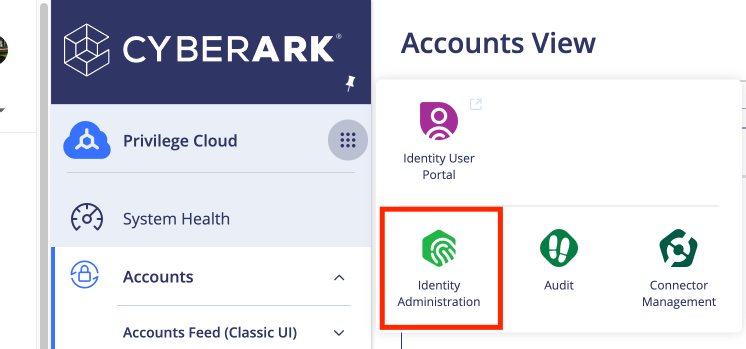
Expanda Core Services e, em seguida, selecione Utilizadores.
No ecrã Utilizadores , selecione Adicionar Utilizador e, em seguida, preencha os detalhes necessários.
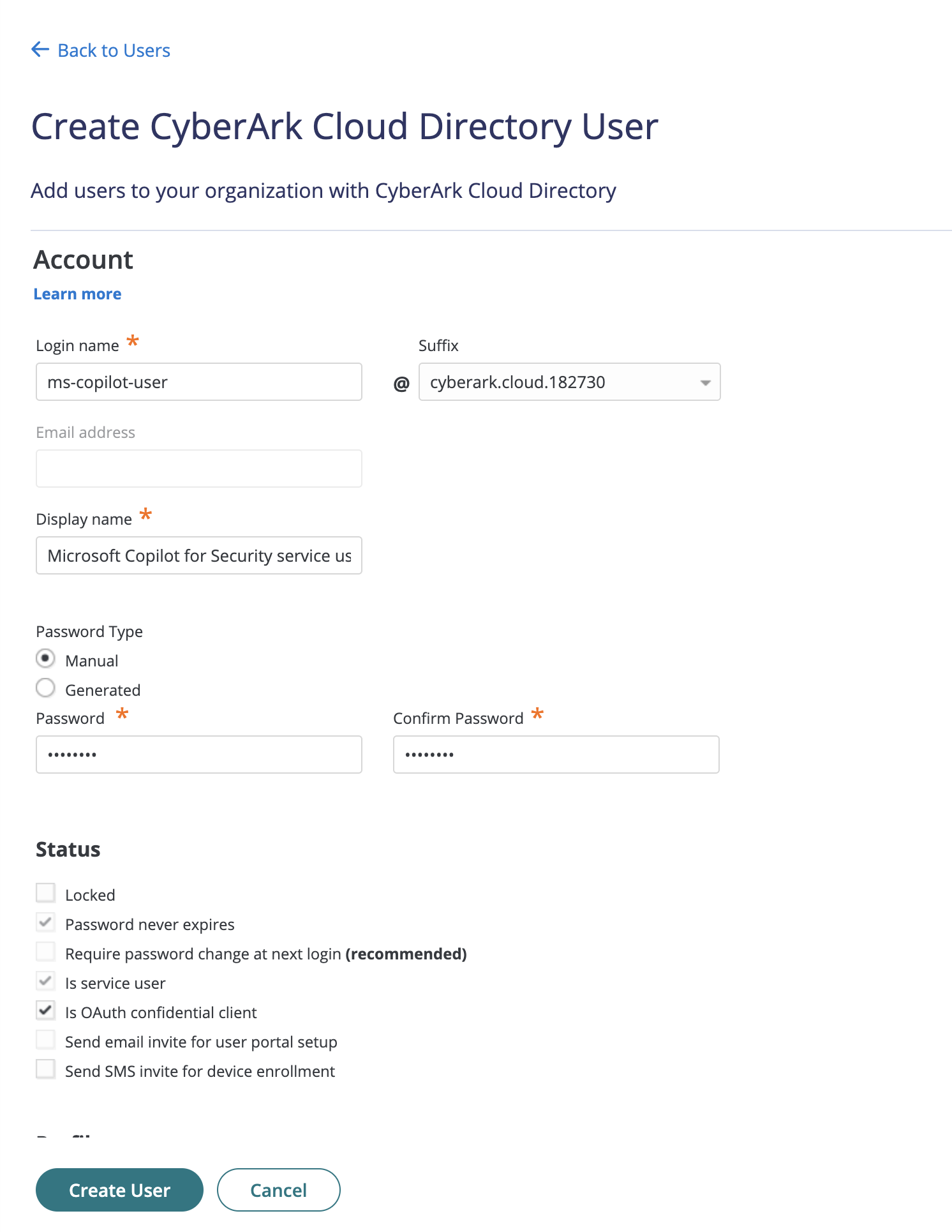
Em Estado , marque a caixa de verificação junto a Cliente confidencial OAuth e, em seguida, selecione Criar Utilizador.
No menu, selecione Funções e, em seguida, atribua a nova conta de utilizador a uma função Utilizadores do Privilege Cloud .
Configure o CyberArk Privilege Cloud para trabalhar com o plug-in Security Copilot. Siga estas etapas:
No seletor de serviços, selecione Privilege Cloud.
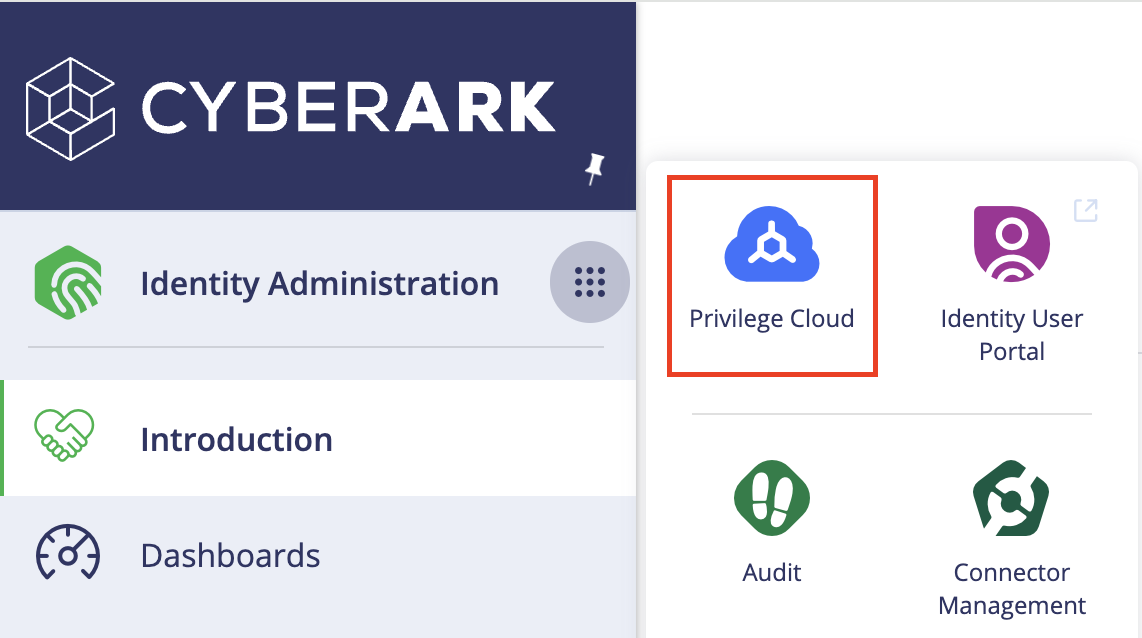
No menu, expanda Políticas, selecione Cofres e, em seguida, selecione o cofre para o qual pretende conceder permissões.
No painel Seguro , selecione o separador Membros . Selecione Adicionar membros, selecione a conta de utilizador que criou anteriormente e, em seguida, selecione Seguinte.
Atribua as permissões adequadas e, em seguida, selecione Adicionar.
Inicie sessão no Microsoft Security Copilot.
Acesse Gerenciar plug-ins selecionando o botão Plug-in na barra de prompts.
Junto a CyberArk, selecione o botão de alternar para ativá-lo.
Forneça o URL da instância do CyberArk Privilege Cloud e as informações da conta de utilizador.
Salve suas alterações.
Pedidos do CyberArk de exemplo
Depois de configurar o plug-in cyberArk, pode utilizá-lo ao escrever CyberArk na barra de pedidos Security Copilot, seguido de uma ação. Pode utilizar o plug-in para listar contas com privilégios e obter detalhes da conta. A tabela seguinte lista alguns exemplos de pedidos para tentar e o resultado esperado:
| Exemplo de pedido | Resultado esperado |
|---|---|
Find an account with the username test_user |
Obtenha todos os detalhes da conta sobre uma conta com o nome de utilizador "test_user". |
Get all account details about an account with the username “test_user” |
Obtenha uma resposta positiva ou negativa se uma conta com o nome de utilizador "test_user" e um endereço "10.0.1.103" é gerido pelo CyberArk. |
Get all accounts and show the results in a table |
Obtenha detalhes sobre todas as contas, apresentados num formato de tabela. |
Faça comentários
Para fornecer feedback, contacte o CyberArk.